
С самого первого дня концепция Evernote подразумевала создание помимо веб-клиента нативных клиентов для разных компьютерных платформ и мобильных устройств. За последние три года мы разработали более 13 версий Evernote практически для всех основных платформ. И сегодня эта коллекция пополнилась новым приложением. Разрешите представить Evernote для Windows Phone 7.
Evernote для Windows Phone 7 позволяет вам сохранять свои идеи, мысли и заметки в любое время и в любом месте. Разумеется, приложение без проблем синхронизируется с любой другой используемой вами версией Evernote, но этим его достоинства не исчерпываются. Фактически этот дебют на новой платформе получился наиболее многофункциональным за всю историю Evernote. И он не только функционален, но и имеет довольно симпатичный внешний вид, благодаря инновационному интерфейсу Windows Phone 7 Metro.
Как обычно, Evernote для Windows Phone 7 бесплатен и его уже можно загрузить на App Hub.
Пока мы можем предложить только английский язык интерфейса, однако как только в Windows Phone 7 появится поддержка русской локализации, мы представим русифицированную версию приложения.
Обзор интерфейса
Эта версия Evernote была разработана с нуля для Windows Phone 7. После однократной авторизации и первой короткой синхронизации (для существующих пользователей сервиса) вы сможете познакомиться с абсолютно новым интерфейсом Windows Phone 7, который делает приложение не похожим ни на какую другую версию Evernote.
Домашний панорамный экран
Панели панорамы Evernote:
- Notes: Cписок всех заметок с прокруткой.
- Notebooks: здесь можно выбрать блокнот, чтобы просмотреть его содержимое.
- Tags: просмотр заметок по нужной метке.
- Recent notes: этот список позволяет быстро перейти к списку недавно открывавшихся заметок.
Панель приложения
На всех экранах Evernote для Windows Phone 7 присутствует панель приложения (Application Bar), меню которой обеспечивает доступ к различной дополнительной функциональности в зависимости от того, какой экран сейчас открыт. Также с ее помощью можно получить доступ к расширенным возможностям. Если вы видите на панели значок многоточия справа, нажмите на него, чтобы просмотреть все доступные в данный момент функции.
Создание новой заметки
Добавление новой записи в Evernote реализовано предельно просто. Панель приложения на домашнем экране содержит кнопки создания новой заметки (значок “плюс”) и фотозаметки (“фотокамера”). Вот как они работают:
Новая заметка
По нажатию на кнопку создания новой заметки откроется экран с пустой заметкой. Здесь вы можете задать заголовок, указать блокнот и метки, нажав на иконку карандаша, и записать саму заметку в основном текстовом поле. Когда вы закончите, нажмите на значок дискеты.
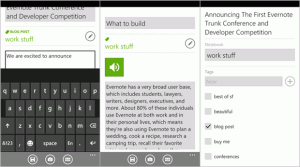
Также можно нажать на иконку камеры в панели приложения, чтобы приложить фотоснимок, или на иконку кассеты, чтобы записать аудиозаметку. К одной заметке можно прикреплять несколько аудиозаписей и изображений.
Новая фотозаметка
Это действие позволяет перейти напрямую к экрану камеры, сделать снимок и добавить его в заметку. Затем по желанию можно снабдить эту заметку текстовым описанием.
Поиск заметок
Evernote для Windows Phone 7 позволяет легко и быстро находить нужные заметки, вне зависимости от того, создавали вы их на своем телефоне или на компьютере. Есть несколько способов получить доступ к необходимым заметкам. Можно найти их в списке заметок, выполнить поисковый запрос или отыскать заметку на георгафической карте.
Навигация по заметкам
Все панели интерфейса ориентированы на максимально простую навигацию по заметкам. Вы можете пролистать список заметок целиком или отыскать нужную запись через блокноты и метки. Просто выберите нужную панель в панорамном интерфейсе приложения.
Поиск
У Evernote есть несколько замечательных поисковых возможностей, которые помогут вам найти любую информацию в своих заметках. Нажмите на иконку с лупой в приложении (не на самом телефоне), чтобы перейти к поисковому интерфейсу. Там вы обнаружите поисковую строку и две панели:
- Previous (предыдущие): на этой панели показывается список поисковых запросов, которые вы делали недавно.
- Saved (сохраненные): здесь можно просмотреть поисковые запросы, которые вы предварительно сохранили в десктопном клиенте или в веб-интерфейсе Evernote.
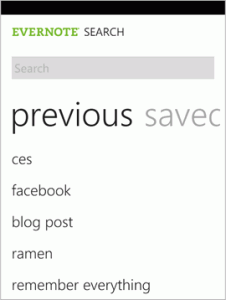
Evernote умеет искать не только по тексту, но и по словам в фотографиях и по рукописным заметкам. Это возможность позволяет легко находить снимки визиток, объявлений, уличных указателей и множества других вещей.
Заметки на карте
Evernote для Windows Phone 7 можно настроить так, чтобы приложение определяло местоположение пользователя при создании заметки. Чтобы разрешить приложению сохранять ваши координаты, перейдите к панели Location в меню Settings и активируйте соответствующие опции. Заметки, имеющие географическую привязку, можно затем просматривать на карте. Это послужит хорошим подспорьем для вашей памяти. Чтобы просмотреть свои заметки на карте, нажмите на многоточие в панели приложения, а затем на пункт Map. Увеличьте нужный участок карты, чтобы просмотреть заметки, созданные в видимом регионе. По нажатию на флажки вы сможете увидеть список заметок.
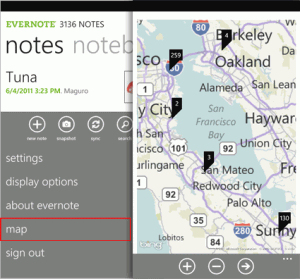
Совместный доступ
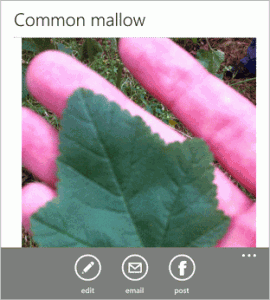
Evernote помогает запоминать вещи, которые важны и значимы для вас. Некоторыми из них стоит поделиться с друзьями. Evernote для Windows Phone 7 позволяет легко открыть совместный доступ к избранным заметкам своим знакомым в Facebook. Для этого откройте заметку, затем нажмите на иконку Facebook на панели приложения (при первом использовании этой функции вам также нужно будет авторизоваться в Facebook). После этого текущая заметка станет видимой всем вашим друзьям в социальной сети.
Если вам нужно поделиться заметкой только с определенными людьми, то можно нажать на иконку конверта и отправить заметку по электронной почте.
Премиум-возможности
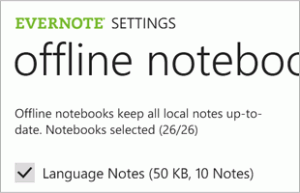
Если вы — премиум-подписчик Evernote, то у вас есть возможность загрузить в приложение все свои блокноты целиком, чтобы получить доступ к ним и при отсутствии интернет-соединения. Для этого нажмите на все ту же иконку многоточия в панели приложения и выберите пункт Settings из меню. Затем перейдите к панели Offline Notebooks и отметьте блокноты, офлайн-доступ к которым вам необходим. Если у вас нет премиум-подписки, вы можете подключить ее на странице Account Info.
И многое другое
Это только некоторые из возможностей Evernote для Windows Phone 7, и в работе есть еще много чего интересного. Мы будем благодарны, если вы расскажете нам о своих впечатлениях от нового клиента. Ну и конечно, не забывайте следить за новостями!
Для установки приложения введите поисковый запрос «Evernote» в приложении Marketplace на вашем телефоне с Windows Phone 7.
Мы рекомендуем выполнять установку, а также первый вход в аккаунт и синхронизацию при наличии Wi-Fi соединения.
